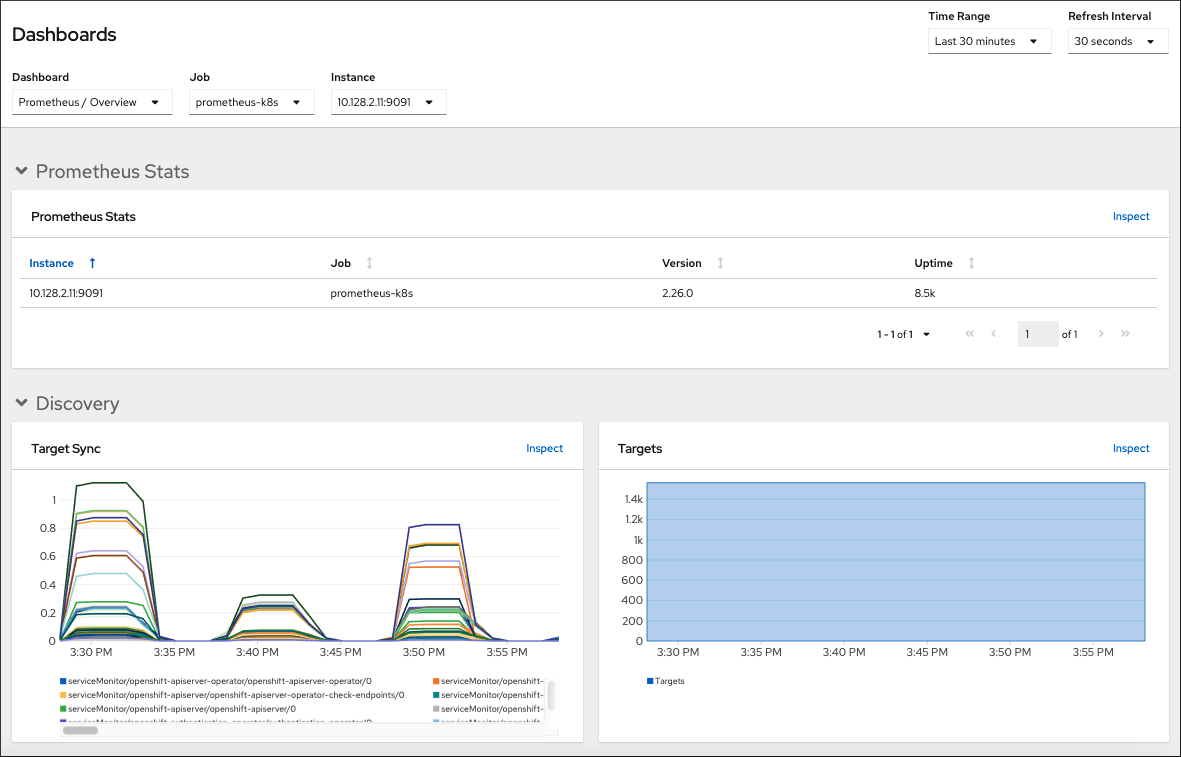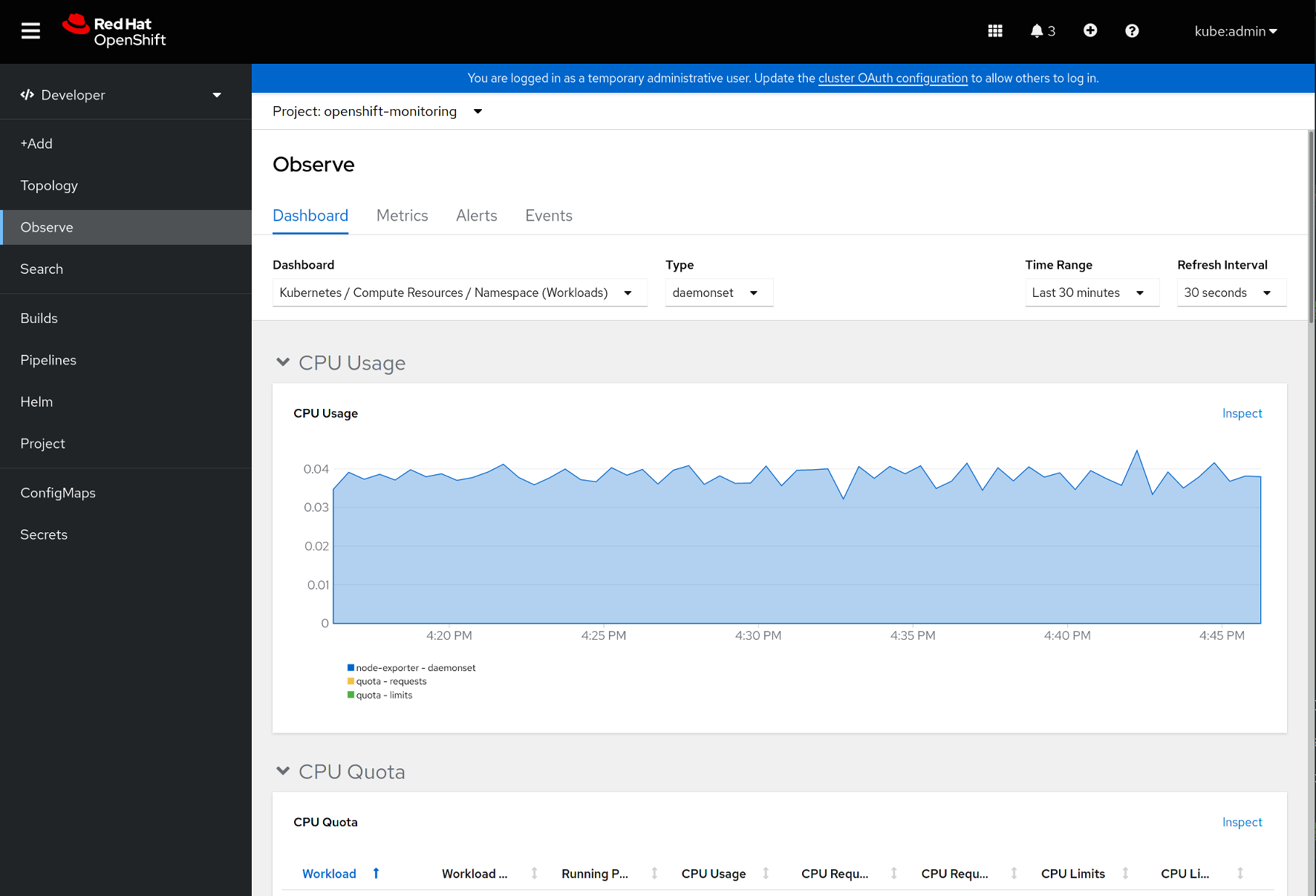This documentation is for a release that is no longer maintained
See documentation for the latest supported version 3 or the latest supported version 4.第7章 モニタリングダッシュボードの確認
OpenShift Container Platform 4.9 は、クラスターコンポーネントおよびユーザー定義のワークロードの状態を理解するのに役立つ包括的なモニターリングダッシュボードのセットを提供します。
Administrator パースペクティブを使用して、以下を含む OpenShift Container Platform のコアコンポーネントのダッシュボードにアクセスします。
- API パフォーマンス
- etcd
- Kubernetes コンピュートリソース
- Kubernetes ネットワークリソース
- Prometheus
- クラスターおよびノードのパフォーマンスに関連する USE メソッドダッシュボード
図7.1 Administrator パースペクティブのダッシュボードの例
Developer パースペクティブを使用して、選択されたプロジェクトの以下のアプリケーションメトリクスを提供する Kubernetes コンピュートリソースダッシュボードにアクセスします。
- CPU usage (CPU の使用率)
- メモリー使用量
- 帯域幅に関する情報
- パケットレート情報
図7.2 Developer パースペクティブのダッシュボードの例
Developer パースペクティブでは、1 度に 1 つのプロジェクトのみのダッシュボードを表示できます。
7.1. クラスター管理者としてのモニタリングダッシュボードの確認
Administrator パースペクティブでは、OpenShift Container Platform クラスターのコアコンポーネントに関連するダッシュボードを表示できます。
前提条件
-
cluster-adminロールを持つユーザーとしてクラスターにアクセスできる。
手順
-
OpenShift Container Platform Web コンソールの Administrator パースペクティブで、Observe
Dashboards に移動します。 - Dashboard 一覧でダッシュボードを選択します。etcd や Prometheus ダッシュボードなどの一部のダッシュボードは、選択時に追加のサブメニューを生成します。
必要に応じて、Time Range 一覧でグラフの時間範囲を選択します。
- 事前定義済みの期間を選択します。
時間範囲 一覧で カスタムの時間範囲 を選択して、カスタムの時間範囲を設定します。
- From および To の日付と時間を入力または選択します。
- Save をクリックして、カスタムの時間範囲を保存します。
- オプション: Refresh Interval を選択します。
- 特定の項目についての詳細情報を表示するには、ダッシュボードの各グラフにカーソルを合わせます。